- Учителю
- Окно программы CorelDraw. Создание нового документа
Окно программы CorelDraw. Создание нового документа
АЛМАТЫ ҚАЛАСЫ БІЛІМ БАСҚАРМАСЫ
УПРАВЛЕНИЕ ОБРАЗОВАНИЯ ГОРОДА АЛМАТЫ
МКҚК «АЛМАТЫ МЕМЛЕКЕТТІК ТЕХНОЛОГИЯ ЖӘНЕ ФЛОРИСТИКА КОЛЛЕДЖІ»
ГККП «АЛМАТИНСКИЙ ГОСУДАРСТВЕННЫЙ КОЛЛЕДЖ ТЕХНОЛОГИЙ И ФЛОРИСТИКИ»
«Бекітемін»/«Утверждаю»
Аға шебері /Старший мастер
__________М.И. Улкаева
Өндірістік оқыту сабағының технологиялық жоспары
Технологическая карта урока производственного обучения
Мерзімі / Дата __________г.
Топ / Группа: 62
Тарау / Раздел: Программа CorelDraw.
Сабақтың тақырыбы / Тема урока: Окно программы CorelDraw. Создание нового документа разметка страницы.
Сабақтың мақсаты / Цель урока:
Білімділік / Образовательная: ознакомить студентов с интерфейсом, с основными элементами окна программы CorelDraw, создать новый документ и задать разметки страницы в программе CorelDraw.
Дамытушылық / Развивающая: развитие самостоятельности, внимания, памяти.
Тәрбиелік/Воспитательная: формирование информационной культуры учащихся, внимательности, аккуратности, дисциплинированности, усидчивости.;
Сабақтың түрі / Тип урока: Производственная практика
Пән аралық байланыс / Межпредметная связь: ПОПК (Технология обработки графической информации. Программа Corel Draw)
Материалдық - техникалық жабдықтар / Материально - техническое оснащение: ПК, ОС Windows 7, графический редактор CorelDraw, интерактивная доска, мультимедийный проектор, принтер
Дидактикалық материалдар / Дидактические материалы: Презентация на PowerPoint, видеозапись, практические задания, карточки-задания, тестовые задания.
Ход урока
-
Ұйымдастыру кезеңі /Организационный момент (2-3 мин).
Оқушыларды тізім бойынша белгілеу / Проверка учащихся по списку.
Оқушылардың сырт көрінісін тексеру / Проверка внешного вида.
Оқушылардың сабаққа дайындығын тексеру / Проверка готовности учащихся к уроку.
-
Кіріспе нұсқау / Вводный инструктаж
Тарау тақырыбын хабарлау / Сообщение темы раздела
Сабақтың тақырыбын хабарлау / Сообщение темы урока
Сабақтың мақсатын хабарлау / Сообщение цели урока
-
Өткен сабақ бойынша оқушылардың білім мен дағдысын тексеру /
Проверка знаний и умений, обучающихся по пройденным темам (10-15 мин)
-
Перечислите основные требования безопасности до начала работы за компьютером.
-
Перечислите основные требования безопасности во время работы за компьютером.
-
Перечислите основные требования безопасности после окончания работы за компьютером.
-
Как необходимо оказать первую медицинскую помощь при аварийных ситуациях в кабинете?
-
Перечислите содержимое аптечки кабинета.
-
Жаңа тақырыптың мазмұны мен жүйесі / Содержание и последовательность изложения новой темы
Итак, начинаем знакомство с векторной графикой. Графика бывает двух типов - векторная и растровая. Для работы с растровой графикой есть замечательная программа Adobe Photoshop. Для работы с векторной - не менее замечательный CorelDraw. Что же такое векторная графика? В чем преимущества и недостатки вектора? Можно сказать, что векторная графика - это рисунок, сделанный цветными карандашами, в то же время растровую графику можно сопоставить с фотографическим изображением. Основное отличие - в принципе хранения изображения. Векторная графика описывает изображение с помощью математических формул. По своей сути любое изображение можно разложить на множество простых объектов. Любой такой простой объект состоит из контура.
Основное преимущество векторной графики состоит в том, что при изменении масштаба изображения оно не теряет своего качества. Отсюда следует и другой вывод - при изменении размеров изображения не изменяется размер файла. Ведь формулы, описывающие изображение, остаются те же, меняется только коэффициент пропорциональности. С другой стороны, такой способ хранения информации имеет и свои недостатки. Например, если делать очень сложную геометрическую фигуру (особенно если их много), то размер "векторного" файла может быть гораздо больше, чем его "растровый" аналог из-за сложности формул, описывающих такое изображение.
Из всего вышесказанного можно сделать вывод, что векторную графику следует применять для изображений, не имеющих большого числа цветовых фонов, полутонов и оттенков. Например, оформления текстов, создания логотипов и т.д.
Далее приступаем к изучению векторной графики на основе работы с программой CorelDraw.
-
Шебердің іс жүзінде жұмыстың орындалу әдіс - тәсілін көрсету / Показ приемов и методов мастером п/о (15-20 мин)
С чего мы каждый раз начинаем работу, открывая программу? Необходимо знать как выполнять основные действия с документами, и чтобы не искать эти простые команды "по интуиции" сейчас мы подробно рассмотрим процедуру создания, открытия, сохранения и закрытия документов в CorelDraw.
По умолчанию после запуска программы открывается приветственное окно Быстрый доступ.
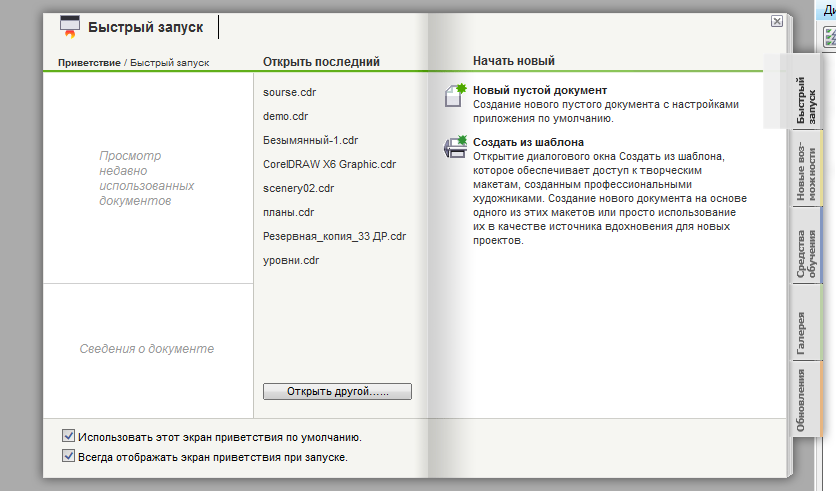
Через это окно мы можем:
-
Открыть последний - открыть один из документов с которыми мы недавно работали, при наведении курсором на них в окне просмотра недавно использованных документов появится изображение всех объектов документа, а в сведениях выведется дата последнего изменения документа, его расположение и вес.
-
Открыть другой - появится диалоговое окно открытия документа проводника.
-
Новый пустой документ - создание нового документа с параметрами страницы по умолчанию.
-
Создать из шаблона - появляется окно выбора шаблона документа, где можно выбрать как стандартный шаблон, так и свой. Ниже можно снять галочки, чтобы это окно не выводилось при запуске программы Слева у нас располагаются вкладки, при переходе по которым нам открываются другие функции, такие как:
-
Новые возможности - даёт вкратце ознакомиться с возможностями новой версии CorelDraw
-
Средства обучения - содержит видео пособия, руководства, советы и рекомендации в которых на примере простых иллюстраций рассматриваются основные функции программы.
-
Галерея - примеры работ созданных в CorelDraw, взятые с официального сообщества.
-
Обновление - вкладка дающая доступ к быстрому обновлению программы.
Если в процессе работы над документом необходимо будет создать ещё один, то можно нажать на первую кнопку на стандартной панели инструментов или просто перейти в строке меню на вкладку файл - создать, появится следующее диалоговое окно, в котором можно задать все необходимые параметры страницы.
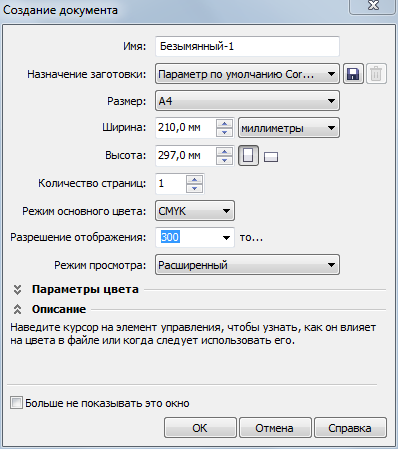
Открывать документы также можно через строку меню Файл - Открыть или Файл - Открыть последние, или же соответствующей кнопкой на стандартной панели инструментов.
Для закрытия документа можно в строке меню выбрать вкладку Файл - закрыть или тут же в строке меню слева находятся знакомые нам стандартные значки сворачивания, расширения и закрытия. Если в документ после последнего сохранения были внесены изменения, то перед закрытием появится диалоговое окно подтверждения на его сохранение перед закрытием.
Сохранение документа так же можно выполнить при переходе на стоке меню вкладке Файл - сохранить или Файл - сохранить как или воспользовавшись соответствующей кнопкой на стандартной панели инструментов. Для сохранение документа необходимо указать папку в которой он будет находиться и имя файла. По умолчанию он будет сохранён в текущей версии программы, но это можно легко изменить.
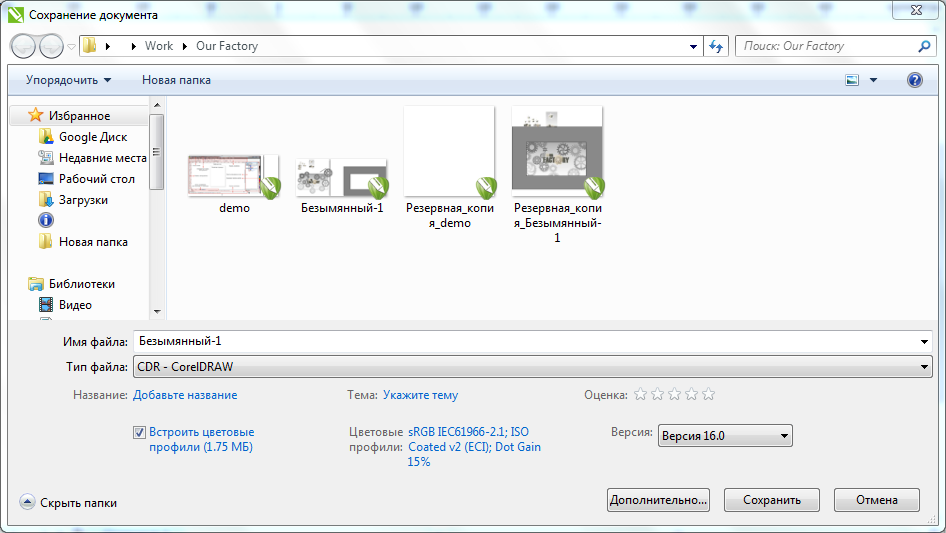
Также CorelDraw по умолчанию создаёт резервную копию документа в той же папке, периодически по ходу работы с документом её обновляя. Это как маленький спасательный парашют при возникновении повреждений основного документа.
Если документ ранее уже сохранялся, то данное диалоговое окно не будет выводится, только при выборе команды "сохранить как..", где можно указать данному документу другое расположение или другое имя.
Важно! Чтобы застраховать себя от потери важных данных документа не ленитесь создавать свои собственные резервные файлы, чтобы при повреждении основного документа всегда иметь альтернативу.
В следующий раз мы рассмотрим изменение параметров страницы и единиц измерения и подробнее рассмотрим панель инструментов.
-
Жаңа материалды бекіту, біліктілік пен дағдыны өалыптастыру / Закрепление нового материала формирование умений и навыков (5-7 мин)
-
Что мы называем растровой графикой?
-
Что мы называем векторной графикой?
-
В чем преимущество векторной графики?
-
Перечислите основные элементы окна CorelDraw.
-
Ағынды нұсқау / Текущий инструктаж (4-5 часов)
Тақырып бойынша өндірістік жұмыс / Самостоятельная работа
Оқушылардың жұмыс орнының дұрыс ұйымдастырылуын тексеру / Целевой обход рабочих мест обучающихся
Құрал-саймандарды дұрыс пайдалануын тексеру / Проверка правильного использования инструментов
-
Қорытынды нұсқау / Заключительный инструктаж (10-15 мин)
Сабақ қорытындысын шығару / Подведение итогов урока
Оқушылардың сапалы жұмыстарын көрсету және бағалау / Показ лучщих работ учащихся и оценивание
Оқушылардың сапасыз орындалған жұмыстарын талқылау / Разбор типичных ошибок
Үйге тапсырма беру / Задание на дом
</